Kennen Sie diese Menschen, die die besten Absichten haben, aber am Ende trotzdem Probleme verursachen? Apps können dasselbe tun. Sie können eine auf Ihren Computer herunterladen, um eines Ihrer Probleme zu lösen oder Ihr Leben einfacher zu machen, aber manchmal bereiten sie Ihnen mehr Kopfzerbrechen als Nutzen.
Ein perfektes Beispiel für eine App, die Sie möglicherweise installiert haben, ist KidLogger. Es ist als Kindersicherung konzipiert und hilft Ihnen, die Aktivitäten Ihrer Kinder am Computer zu überwachen. Das Problem ist jedoch, dass es leicht auszunutzen ist und Ihren Mac angreifbar macht.
Wenn Sie die App nicht mehr verwenden oder nur um Ihre Privatsphäre besorgt sind, ist es eine gute Idee, KidLogger zu deinstallieren. Da Sie bereits hier sind, lesen Sie weiter, um mehr über diese Art von Malware zu erfahren und herauszufinden, wie Sie KidLogger vom Mac entfernen können.
| Name | KidLogger-Malware |
| Kategorie | Keylogger |
| Symptome | Langsame Leistung und übermäßige Popups |
| Infektionsmethode | Manuelle Installationen oder Softwarebündelung |
| Systemschaden | Keylogging und gestohlene Daten |
| Entfernung | CleanMyMac X |
Was ist KidLogger?
KidLogger ist eine legitime Anwendung, die Eltern hilft, die Aktivitäten ihrer Kinder auf jedem mobilen Gerät oder Computer zu überwachen. Gelegentlich verwenden Betrüger KidLogger für seine Verfolgungs- und Überwachungsfunktion, um es heimlich auf einem Computer zu installieren, um den Benutzer auszuspionieren. Diese Software läuft im Hintergrund, so dass die überwachte Person oft nichts davon weiß.
Sie fragen sich also wahrscheinlich:„Ist KidLogger sicher?“ Obwohl die App mit den besten Absichten erstellt wurde, protokolliert sie vertrauliche Informationen und ist leicht auszunutzen, wodurch Ihre Daten und Ihr Mac gefährdet werden.
Wie kann ein Mac mit KidLogger-Malware infiziert werden?
Da es sich um ein legitimes Programm handelt, wird KidLogger am häufigsten auf einem Mac installiert, indem es vom Benutzer installiert wird.
Wenn Sie es nicht absichtlich installiert haben, ist es möglicherweise durch eine Software-Bündelungsmethode gekommen. Dann installieren Sie eine kostenlose, harmlos aussehende Anwendung, in deren Code Malware eingebettet ist.
Wie schadet KidLogger meinem Mac?
Wahrscheinlich ist das größte Problem, das Sie bei KidLogger bemerken werden, dass es Ihren Mac wahrscheinlich verlangsamt. Aber das ist mehr oder weniger nur die normale Nutzung der App.
Das ernstere Problem ist, wenn es unbeabsichtigt von einem Hacker installiert wird, dann gibt es einige ernsthafte Datenschutzbedenken. Sie können überwachen, was Sie eingeben – einschließlich Passwörtern.
So entfernen Sie KidLogger automatisch mit CMM vom Mac
Unabhängig davon, ob Sie KidLogger absichtlich installiert haben oder befürchten, dass es sich auf Ihrem Mac befindet, gibt es eine einfache Möglichkeit, mit CleanMyMac X automatisch danach zu suchen. Es ist eine kostenlose App, die Sie herunterladen können, und sie wurde entwickelt, um die Leistung Ihres Mac zu optimieren. Dies geschieht unter anderem durch Scannen und Entfernen von Malware wie KidLogger.
Nachdem Sie CleanMyMac X heruntergeladen und installiert haben, befolgen Sie einfach diese Schritte:
- Öffnen Sie CleanMyMac X.
- Klicken Sie in der Seitenleiste auf Malware-Entfernung.
- Klicken Sie dann auf Scannen.
- Wenn der Scan abgeschlossen ist, klicken Sie einfach auf Entfernen.
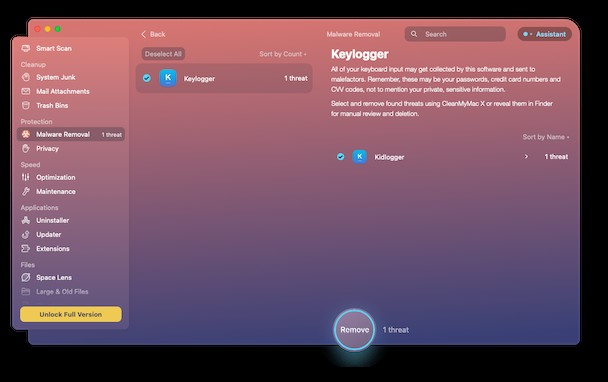
Jetzt sagen Sie mir, das könnte nicht einfacher sein. CleanMyMac X erspart Ihnen Zeit und Kopfschmerzen, aber vor allem bringt es Ihren Mac so viel schneller zum Laufen.
Manuelle Schritte zum Deinstallieren von KidLogger
Wenn Sie einen manuelleren Ansatz bevorzugen, ist das definitiv auch machbar. Sie können KidLogger wie jede andere App entfernen. Aber ich warne dich, es kann ein wenig dauern.
Der erste Teil besteht darin, die App zu löschen. Dazu müssen Sie nur Folgendes tun:
- Neues Finder-Fenster öffnen.
- Klicken Sie auf Los> Anwendungen.
- Suchen Sie das KidLogger-Symbol.
- Ziehen Sie das Symbol in den Papierkorb im Dock.
Das scheint zwar einfach und schnell genug zu sein, aber leider sind Sie noch nicht fertig. KidLogger installiert eine ganze Reihe von Support- und Cache-Dateien. Also müssen Sie auch danach suchen.
- Klicken Sie in einem Finder-Fenster auf "Los".
- Halten Sie die Wahltaste auf Ihrer Tastatur gedrückt und klicken Sie auf Bibliothek.
- Öffnen Sie den Ordner Application Support.
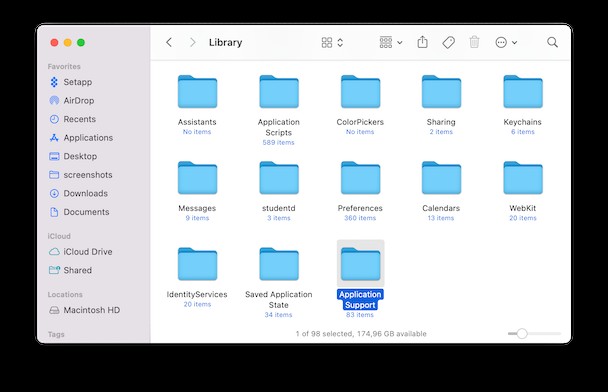
- Löschen Sie dann alle Dateien, die Sie im Zusammenhang mit KidLogger sehen.
- Klicken Sie im Finder-Fenster auf den Zurück-Pfeil.
- Wiederholen Sie die Schritte 3-5, aber gehen Sie zu:Caches, Einstellungen und gespeicherter Anwendungsstatus.
Nach der Installation kann KidLogger Mediendateien auf Ihrem Mac überwachen. Als letzten Schritt zum Löschen der App müssen Sie also Ihre Berechtigungen überprüfen.
- Gehen Sie zu Systemeinstellungen> Sicherheit &Datenschutz.
- Gehen Sie zur Registerkarte Datenschutz.
- Überprüfen Sie hier, welche Apps Ihren vollen Festplattenzugriff und andere Berechtigungen haben.
- Klicken Sie auf das Schloss und geben Sie Ihr Passwort ein, um die Berechtigungen zu bearbeiten.
- Wenn die Liste eine verdächtige App enthält, wählen Sie sie aus und drücken Sie auf das „-“-Zeichen, um die Berechtigung zu widerrufen.
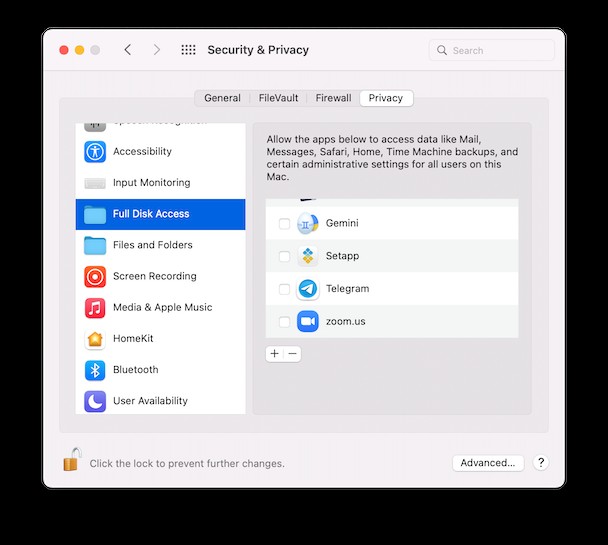
Nachdem Sie alle diese Ordner durchgesehen und Ihre Berechtigungen überprüft haben, vergessen Sie nicht, Ihren Papierkorb zu leeren. Starten Sie dann Ihren Computer neu.
So verhindern Sie, dass ein Mac mit Keyloggern infiziert wird
Sie könnten ein wenig erschrocken sein, wenn Sie wissen, dass etwas so Unschuldiges und täuschend Hilfreiches Ihre Privatsphäre auf diese Weise verletzen könnte. Aber keine Sorge. Das ist ein weiterer Grund, warum CleanMyMac X so ein hilfreiches Tool ist. Es kann Ihnen helfen, andere Keylogger und Malware zu finden, die auf Ihrer Festplatte lauern.
Es wird empfohlen, dass Sie es sich zur Gewohnheit machen, Ihren Mac regelmäßig ein- oder zweimal pro Woche zu scannen. Auf diese Weise fangen Sie Ihren Computer ab, wenn etwas versehentlich infiziert wird, bevor es ernsthaften Schaden anrichten kann.
CleanMyMac X hat noch eine weitere praktische Funktion. Es ist die Echtzeitüberwachung, die Ihre Dateien scannt, während Sie sie herunterladen. Hilft Ihnen, bösartige Software in Echtzeit zu erkennen.
So können Sie überprüfen, ob diese Funktion aktiviert ist:
- Starten Sie CleanMyMac X.
- Klicken Sie auf das Menüsymbol von CleanMyMac X in der Symbolleiste.
- Klicken Sie im Bereich „Echtzeit-Malware-Überwachung“ auf „Aktivieren“, falls dies noch nicht geschehen ist.
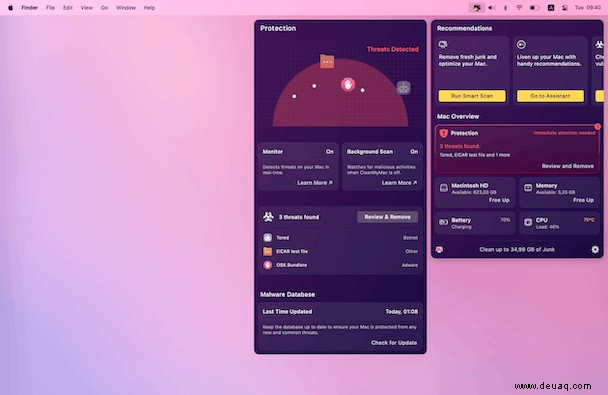
Obwohl es die besten Absichten hat, gefährdet KidLogger Ihren Mac und macht Ihre Daten anfällig für Angriffe. Wenn Sie die Quelle nicht kennen oder woher Sie Ihre Apps beziehen, könnten Sie sich auf eine Welt voller Verletzungen einstellen. Passen Sie also auf, was Sie herunterladen.